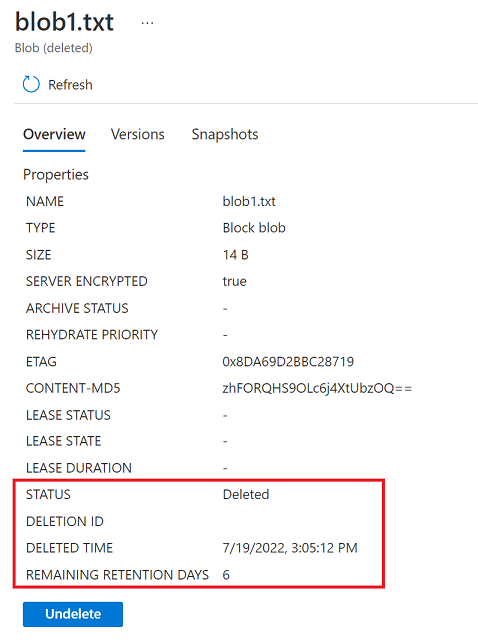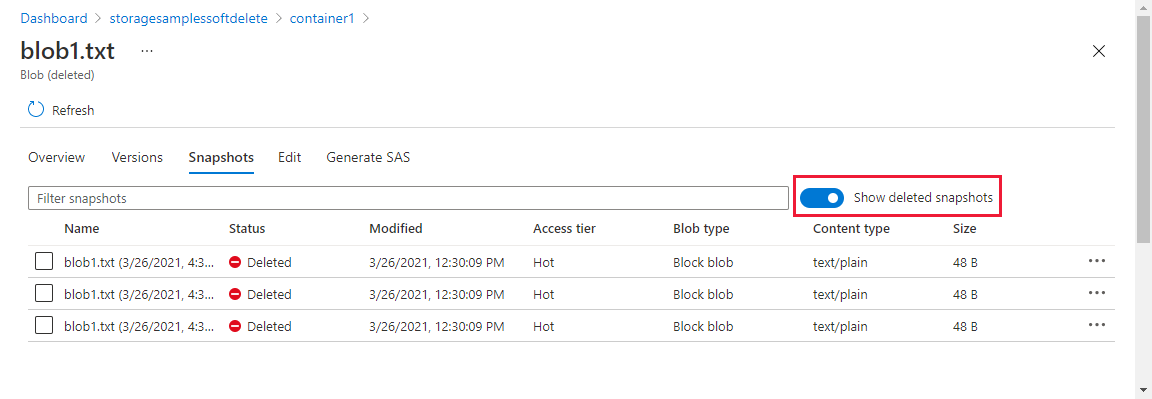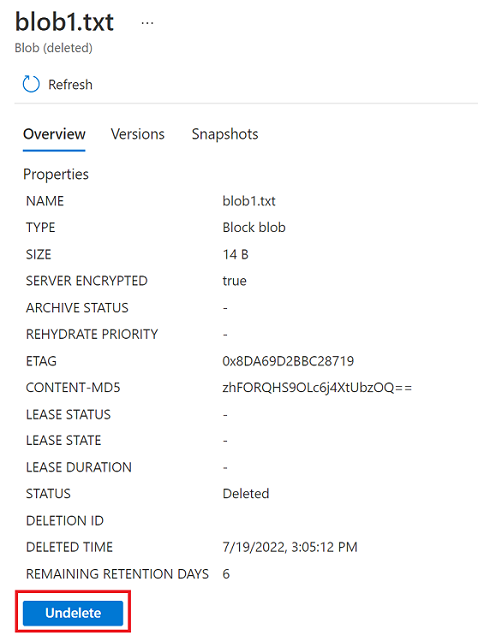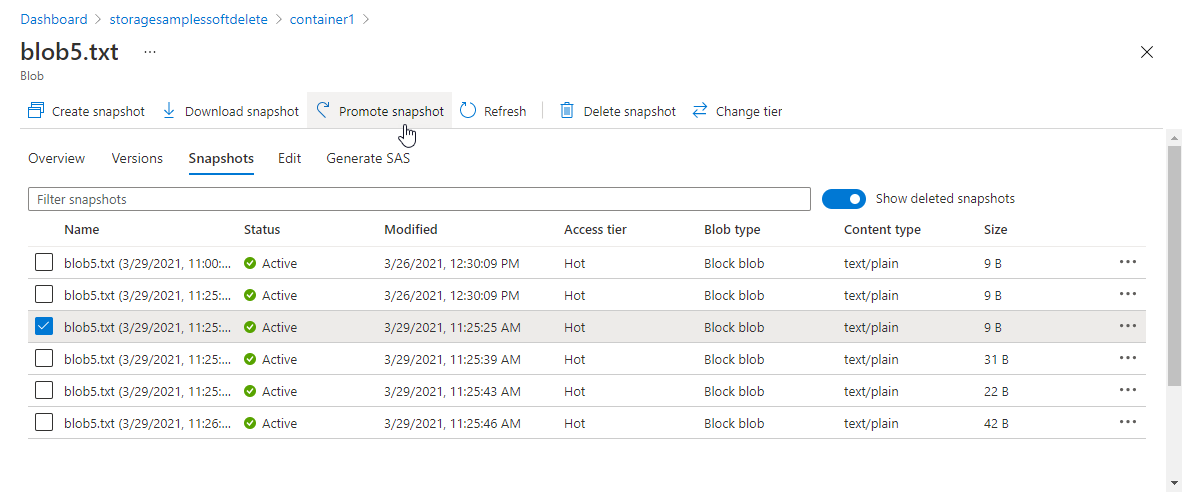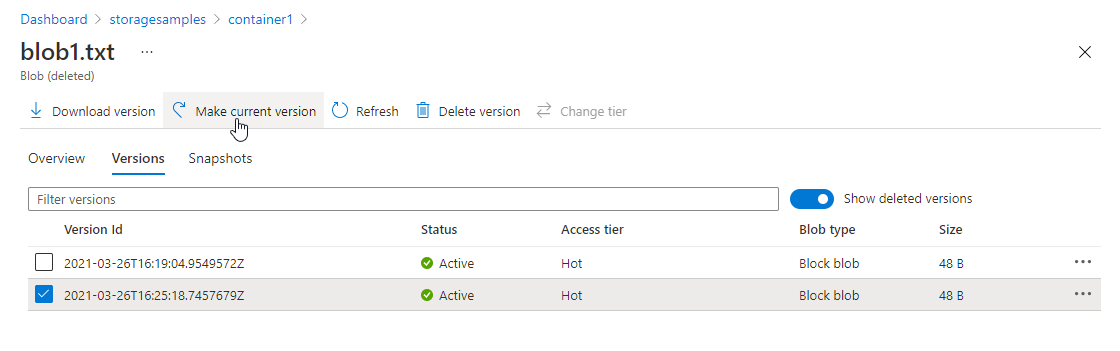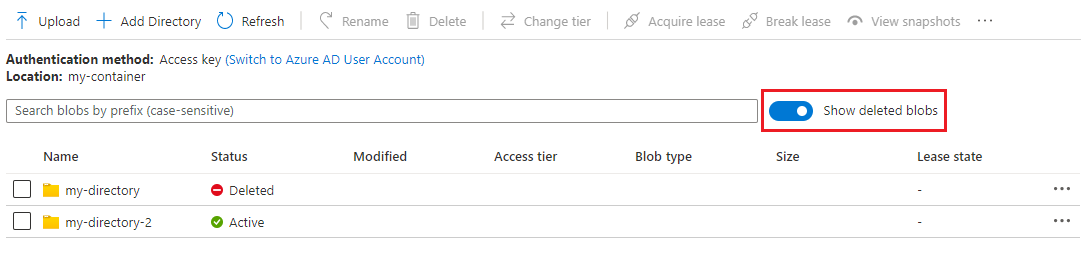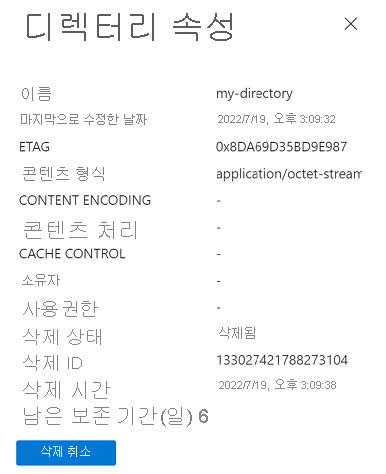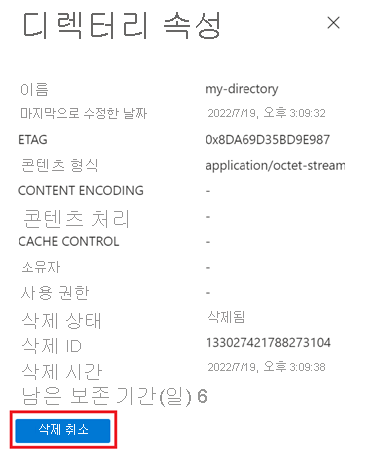Azure Portal을 사용하여 일시 삭제된 Blob 및 스냅샷을 보고 복원할 수 있습니다. 일시 삭제된 개체 복원은 스토리지 계정에 대해 Blob 버전 관리도 사용할 수 있는지 여부에 따라 약간 다릅니다. 자세한 내용은 일시 삭제된 버전 복원을 참조하세요.
삭제된 Blob 보기
Blob이 일시 삭제되면 기본적으로 Azure Portal에 표시되지 않습니다. 일시 삭제된 Blob을 보려면 컨테이너의 개요 페이지로 이동하고 삭제된 Blob 표시 설정을 토글합니다. 일시 삭제된 Blob은 삭제됨 상태와 함께 표시됩니다.

그런 다음, Blob 목록에서 삭제된 Blob을 선택하 여 해당 속성을 표시합니다. 개요 탭 아래에서 Blob의 상태가 삭제됨으로 설정되어 있는지 확인합니다. 또한 포털은 Blob이 영구적으로 삭제될 때까지 남은 일 수를 표시합니다.
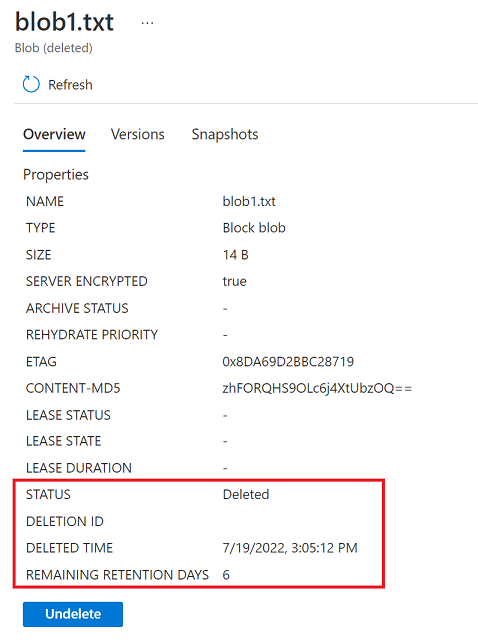
삭제된 스냅샷 표시
Blob을 삭제하면 Blob과 연결된 모든 스냅샷은 삭제됩니다. 일시 삭제된 Blob에 스냅샷이 있으면 삭제된 스냅샷이 Azure Portal에 표시될 수도 있습니다. 일시 삭제된 Blob의 속성을 표시한 다음, 스냅샷 탭으로 이동하고 삭제된 스냅샷 표시를 토글합니다.
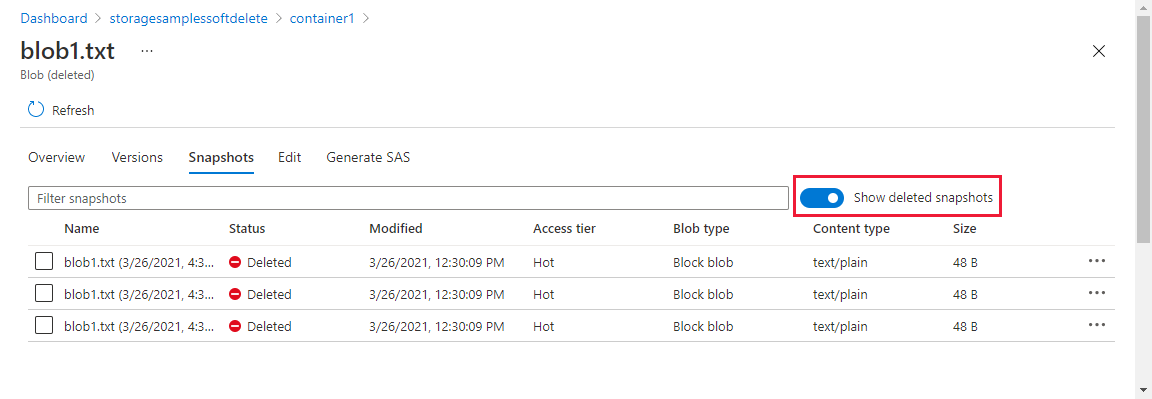
버전 관리를 사용하지 않는 경우 일시 삭제된 개체 복원하기
Blob 버전 관리가 활성화되지 않은 경우 Azure Portal에서 일시 삭제된 Blob을 복원하려면 먼저 Blob의 속성을 표시한 다음 개요 탭에서 삭제 취소 단추를 선택합니다. Blob을 복원하면 일시 삭제 보존 기간 동안 삭제된 스냅샷도 복원됩니다.
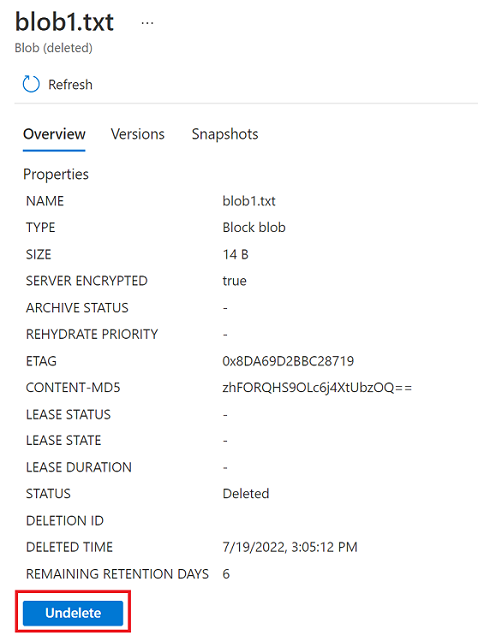
일시 삭제된 스냅샷을 기본 Blob으로 승격하려면, 먼저 Blob의 일시 삭제된 스냅샷이 복원되었는지 확인합니다. 기본 Blob 자체가 일시 삭제되지 않은 경우에도 Blob의 일시 삭제된 스냅샷을 복원하려면 삭제 취소 단추를 선택합니다. 그런 다음, 승격할 스냅샷을 선택하고 스냅샷 승격 단추를 사용하여 기본 Blob을 스냅샷의 콘텐츠로 덮어씁니다.
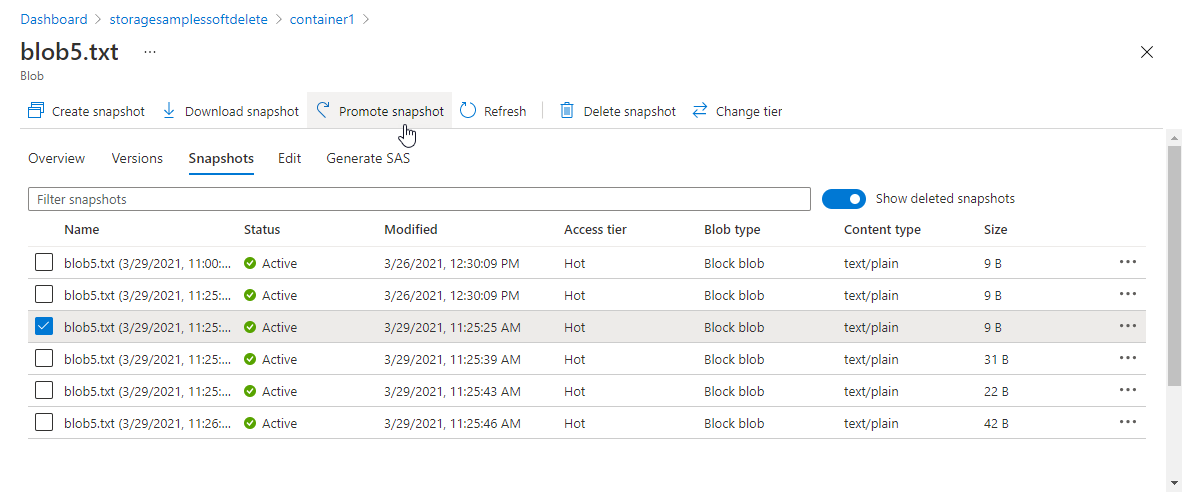
버전 관리를 사용하는 경우 일시 삭제된 Blob 복원하기
버전 관리가 사용하도록 설정된 경우 Azure Portal에서 일시 삭제된 Blob을 복원하려면 일시 삭제된 Blob을 선택하여 속성을 표시한 다음 버전 탭을 선택합니다. 현재 버전으로 승격할 버전을 선택한 다음, 현재 버전 만들기를 선택합니다.
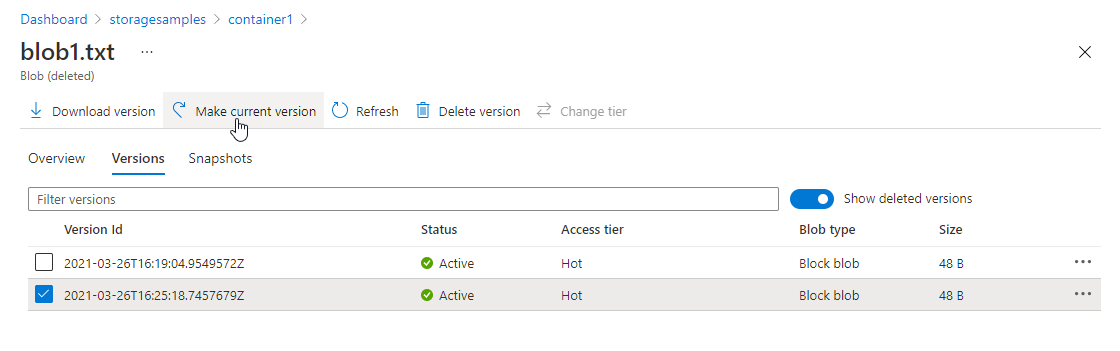
버전 관리를 사용하는 경우 삭제된 버전이나 스냅샷을 복원하려면 Blob의 속성을 표시한 다음, 개요 탭에서 삭제 취소 단추를 선택합니다.
참고 항목
버전 관리를 사용하는 경우 삭제된 Blob에서 삭제 취소 단추를 선택하면 일시 삭제된 버전이나 스냅샷이 복원되지만 기본 Blob은 복원되지 않습니다. 기본 Blob을 복원하려면 이전 버전을 승격해야 합니다.
일시 삭제된 Blob 및 디렉터리 보기 및 관리(계층 구조 네임스페이스)
계층 구조 네임스페이스가 있는 계정에서 일시 삭제된 Blob 및 디렉터리를 복원할 수 있습니다.
Azure Portal을 사용하여 일시 삭제된 Blob 및 디렉터리를 보고 복원할 수 있습니다.
삭제된 Blob 및 디렉터리 보기
Blob 또는 디렉터리가 일시 삭제되면 기본적으로 Azure Portal에 표시되지 않습니다. 일시 삭제된 Blob 및 디렉터리를 보려면 컨테이너의 개요 페이지로 이동하고 삭제된 Blob 표시 설정을 토글합니다. 일시 삭제된 Blob 및 디렉터리는 삭제됨 상태로 표시됩니다. 다음 이미지는 일시 삭제된 디렉터리를 보여 줍니다.
삭제된 Blob 표시 설정을 토글 할 때 일시 삭제된 Blob 및 디렉터리를 Azure Portal에 표시하지 않는 두 가지 이유가 있습니다.
보안 주체가 권한 부여를 위해 ACL(액세스 제어 목록) 항목에만 의존하는 경우 일시 삭제된 Blob 및 디렉터리가 표시되지 않습니다.
이러한 항목이 표시되려면 계정의 소유자이거나 보안 주체에게 Storage Blob 데이터 소유자, Storage Blob 데이터 기여자 또는 스토리지 Blob 데이터 판독기의 역할이 할당되어야합니다.
일시 삭제된 항목(하위 디렉터리 및 Blob)을 포함하는 디렉터리의 이름을 바꾸면 일시 삭제된 해당 항목이 디렉터리에서 연결 해제되므로 표시되지 않습니다.
Azure Portal에서 보려는 경우 디렉터리의 이름을 원래 이름으로 다시 되돌리거나 원래 디렉터리 이름을 사용하는 별도의 디렉터리를 만들어야 합니다.
목록에서 선택하여 일시 삭제된 Blob 또는 디렉터리의 속성을 표시할 수 있습니다. 개요 탭 아래에서 상태가 삭제됨으로 설정되어 있는지 확인합니다. 또한 포털은 Blob이 영구적으로 삭제될 때까지 남은 일 수를 표시합니다.
일시 삭제된 Blob 및 디렉터리 복원
Azure Portal에서 일시 삭제된 Blob 또는 디렉터리를 복원하려면 먼저 Blob 또는 디렉터리의 속성을 표시한 다음, 개요 탭에서 삭제 취소 단추를 선택합니다. 다음 이미지는 일시 삭제된 디렉터리의 삭제 취소 단추를 보여 줍니다.
PowerShell을 사용하여 일시 삭제된 Blob 및 디렉터리 복원
Important
이 섹션은 계층 구조 네임스페이스가 있는 계정에만 적용됩니다.
Az.Storage 미리 보기 모듈이 설치되어 있는지 확인합니다. 자세한 내용은 PowerShell을 통해 Blob 일시 삭제 사용하도록 설정를 참조하세요.
스토리지 계정 키, 연결 문자열 또는 Microsoft Entra ID를 사용하여 스토리지 계정 권한을 부여합니다. 자세한 내용은 계정에 연결을 참조하세요.
다음 예제에서는 스토리지 계정 키를 사용하여 권한을 부여합니다.
$ctx = New-AzStorageContext -StorageAccountName '<storage-account-name>' -StorageAccountKey '<storage-account-key>'
일시 삭제된 항목을 복원하려면 Restore-AzDataLakeGen2DeletedItem 명령을 사용합니다.
$filesystemName = "my-file-system"
$dirName="my-directory"
$deletedItems = Get-AzDataLakeGen2DeletedItem -Context $ctx -FileSystem $filesystemName -Path $dirName
$deletedItems | Restore-AzDataLakeGen2DeletedItem
일시 삭제된 항목을 포함하는 디렉터리의 이름을 바꾸면 해당 항목은 디렉터리에서 분리됩니다. 해당 항목을 복원하려는 경우 디렉터리의 이름을 원래 이름으로 다시 되돌리거나 원래 디렉터리 이름을 사용하는 별도의 디렉터리를 만들어야 합니다. 그러지 않고 일시 삭제된 해당 항목을 복원하려고 하면 오류가 표시됩니다.
Azure CLI를 사용하여 일시 삭제된 Blob 및 디렉터리 복원
Important
이 섹션은 계층 구조 네임스페이스가 있는 계정에만 적용됩니다.